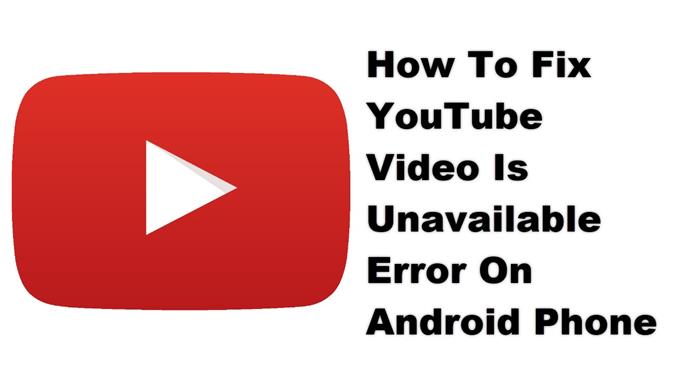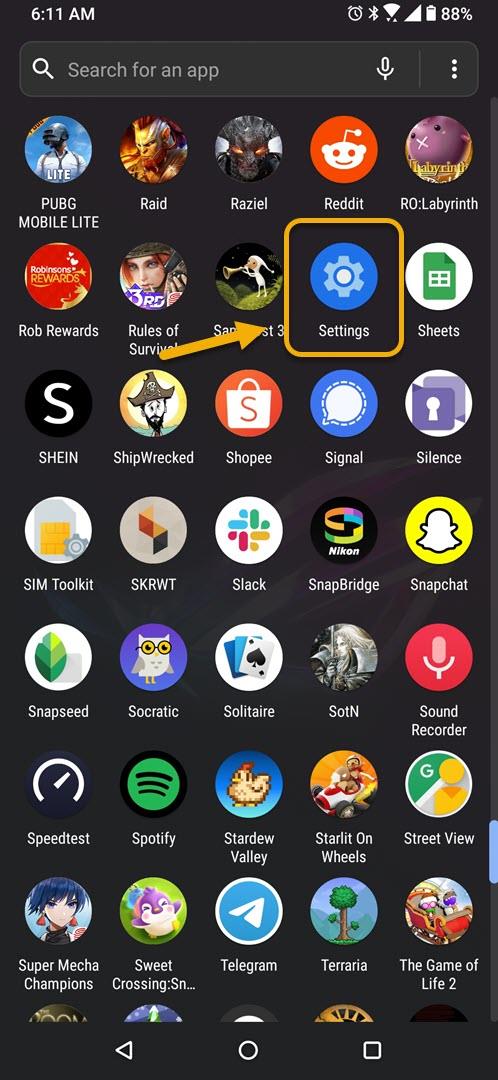De YouTube-video is niet beschikbaar op Android wordt meestal veroorzaakt door een softwareprobleem. Het kan ook worden veroorzaakt door een probleem met de internetverbinding of een beschadigde app. Om dit op te lossen, moet u een reeks stappen voor probleemoplossing op uw telefoon uitvoeren.
YouTube is een van de beste platforms om door gebruikers gemaakte video’s te uploaden, omdat het gratis te gebruiken is en een groot publiek heeft. Het werd voor het eerst gemaakt in 2005 door drie voormalige PayPal-medewerkers, maar werd in 2006 door Google gekocht. Elke dag worden op dit platform bijna 5 miljard video’s bekeken. Meer dan de helft van dit aantal is afkomstig van gebruikers van mobiele apparaten.
Deze video is niet beschikbaar fout bij het streamen van video op YouTube
Een probleem dat u kunt tegenkomen bij het bekijken van video’s met de YouTube-app op uw telefoon, is wanneer u de melding ‘Deze video is niet beschikbaar’ of ‘Er is iets misgegaan. Tik om opnieuw te proberen. ” foutmelding. Hier is wat u moet doen om dit op te lossen.
Dingen om eerst te doen:
- Start de telefoon opnieuw op.
- Zorg ervoor dat uw telefoon werkt met de nieuwste softwareversie.
- Zorg ervoor dat de nieuwste versie van YouTube op je telefoon is geïnstalleerd.
- Zorg ervoor dat de vliegtuigmodus is uitgeschakeld.
- Zorg ervoor dat datagebruik is ingeschakeld voor YouTube.
Methode 1: wis de cache en gegevens van YouTube
Het eerste dat u in dit geval moet doen, is controleren of het probleem wordt veroorzaakt door beschadigde app-cachegegevens. Om dit op te lossen, moet u de cache en gegevens van de app wissen. Houd er rekening mee dat de exacte stappen die u moet volgen, kunnen verschillen voor uw Android-apparaat.
Benodigde tijd: 5 minuten.
Tijdelijke gegevens van app verwijderen
- Tik op Instellingen.
U kunt dit doen door vanuit het startscherm omhoog te vegen en vervolgens op het pictogram Instellingen te tikken.
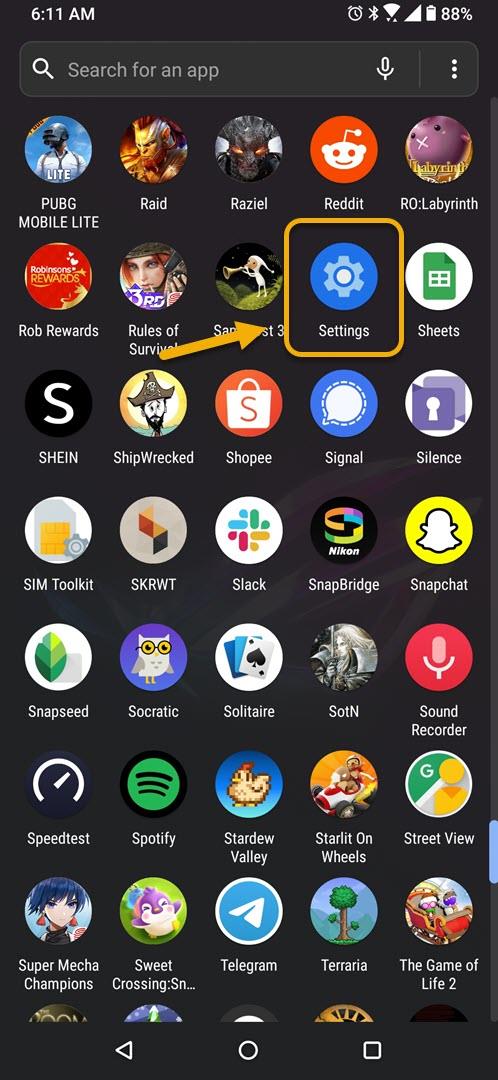
- Tik op Apps en meldingen.
Hier kunt u uw app-instellingen beheren.

- Tik op Alle apps weergeven.
Hiermee worden alle apps weergegeven die op uw telefoon zijn geïnstalleerd.

- Tik op YouTube.
Hiermee worden de app-toestemmingsmelding en opslaginformatie geopend.

- Tik op Opslag en cache.
Hiermee worden de app-opslag en toestemmingsinstellingen geopend.

- Tik op Opslag wissen en Cache wissen en zorg ervoor dat u uw actie bevestigt.
Hiermee worden de tijdelijke gegevens verwijderd die zijn opgeslagen door de app.

Na het uitvoeren van deze stappen wordt de app teruggezet naar de oorspronkelijke staat. Probeer te controleren of het probleem zich nog steeds voordoet.
Methode 2: verwijder de YouTube-app en installeer deze opnieuw om de fout met de niet-beschikbare video op te lossen
Als je deze foutmelding voor alle video’s blijft krijgen, is dit mogelijk al veroorzaakt door een beschadigde app. Om dit op te lossen, hoeft u alleen maar de app te verwijderen en vervolgens een nieuwe versie te downloaden en te installeren vanuit de Google Play Store.
Na het uitvoeren van de bovenstaande stappen, kunt u de YouTube-video is niet beschikbaar op het probleem met het Android-apparaat oplossen.
Bezoek ons androidhow YouTube-kanaal voor meer video’s over het oplossen van problemen.
Lees ook:
- Hoe YouTube te repareren Geen netwerkverbinding op Android-telefoon